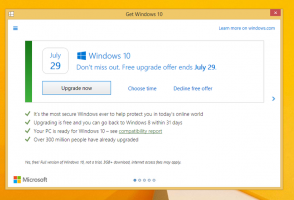Kā skatīt ar procesu saistītos pakalpojumus sistēmā Windows 10

Kad jūsu Windows dators tiek startēts, startēšanas laikā tiek atvērtas daudzas programmas. Dažus ilgstošus procesus, kas galvenokārt veic sistēmas funkcijas, sauc par pakalpojumiem. Pakalpojumu procesiem parasti nav lietotāja interfeisa un tie nesadarbojas ar lietotāju. Slavenākais pakalpojumu process ir svchost.exe, kurā vienmēr darbojas vairāki gadījumi, un tas ir atbildīgs par daudziem Windows pakalpojumiem, piemēram, Windows atjaunināšanas vai darbību centra paziņojumi. Varat viegli pārbaudīt, kuri pakalpojumi darbojas no tā procesa. Izpildiet šos vienkāršos norādījumus, lai uzzinātu, kā to izdarīt.
Viss, kas mums nepieciešams, ir Windows uzdevumu pārvaldnieks.
- Atveriet uzdevumu pārvaldnieku, nospiežot Ctrl + Shift + Esc īsceļu uz tastatūras vai ar peles labo pogu noklikšķinot uz uzdevumjoslas.
- Pārslēdzieties uz cilni Detaļas.
- Ar peles labo pogu noklikšķiniet uz vēlamā procesa. Pieņemsim, ka konkrētais svchost.exe procesa gadījums patērē daudz atmiņas un vēlaties noskaidrot, kurš pakalpojums to izraisa, pēc tam noklikšķiniet uz šī svchost.exe gadījuma un izvēlieties
Dodieties uz pakalpojumu(-iem).
Cilne Pakalpojumi tiks atvērta automātiski, un visi pakalpojumi, kas izveidoti, izmantojot procesa svchost.exe atlasīto gadījumu, tiks iezīmēti.
Tas ir viss. Turklāt uzdevumu pārvaldnieks ļauj apturēt un restartēt pakalpojumus no tā cilnēm.